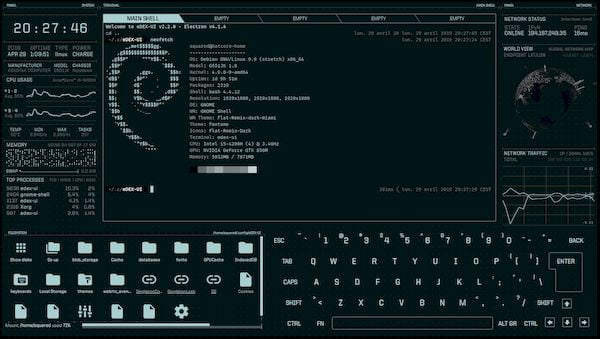Se você quer ter um terminal completo e altamente estiloso, conheça e veja como instalar o emulador de terminal eDEX-UI no Linux via AppImage.
O eDEX-UI é um emulador de terminal de plataforma cruzada e tela cheia e monitor de sistema que parece uma interface de computador de ficção científica.
Fortemente inspirado nos efeitos do filme TRON Legacy (especialmente na sequência Board Room), o projeto eDEX-UI foi originalmente concebido para ser DEX-UI com menos arte e mais software distribuível.
Enquanto mantém uma aparência futurística, ele se esforça para manter um certo nível de funcionalidade e ser utilizável em cenários da vida real, com o objetivo maior de trazer UXs de ficção científica para o mainstream.
Ele é um emulador de terminal completo com guias, cores, eventos de mouse e suporte para curses e aplicativos semelhantes a curses, e que faz monitoramento em tempo real do sistema (CPU, RAM, swap, processos) e rede (GeoIP, conexões ativas, taxas de transferência).
eDEX-UI possui suporte total para monitores habilitados para toque, incluindo um teclado na tela, visualizador de diretório que segue o CWD (diretório de trabalho atual) do terminal, permite personalização avançada usando temas, layouts de teclado na tela, injeções de CSS.
Ele também oferece efeitos sonoros opcionais feitos por um designer de som talentoso para parecer um daqueles computadores que você vê nos filmes de hacking de Hollywood.
Como instalar o emulador de terminal eDEX-UI no Linux via arquivo AppImage
Para instalar o emulador de terminal eDEX-UI no Linux via arquivo AppImage, você deve fazer o seguinte:
Passo 1. Abra um terminal;
Passo 2. Confira se o seu sistema é de 32 bits ou 64 bits, para isso, use o seguinte comando no terminal:
uname -mPasso 3. Se seu sistema é de 32 bits, use o comando abaixo para baixar o programa. Se o link estiver desatualizado, acesse essa página, baixe a última versão e salve-o com o nome edex.appimage:
wget https://github.com/GitSquared/edex-ui/releases/download/v2.2.7/eDEX-UI-Linux-i386.AppImage -O edex.appimagePasso 4. Se seu sistema é de 64 bits, use o comando abaixo para baixar o programa. Se o link estiver desatualizado, acesse essa página, baixe a última versão e salve-o com o nome edex.appimage:
wget https://github.com/GitSquared/edex-ui/releases/download/v2.2.7/eDEX-UI-Linux-x86_64.AppImage -O edex.appimageOu
wget https://github.com/GitSquared/edex-ui/releases/download/v2.2.7/eDEX-UI-Linux-arm64.AppImage -O edex.appimageOu
wget https://github.com/GitSquared/edex-ui/releases/download/v2.2.7/eDEX-UI-Linux-armv7l.AppImage -O edex.appimagePasso 5. Dê permissão de execução para o arquivo baixado;
chmod a+x edex.appimagePasso 6. Agora instale o programa com o comando;
sudo ./edex.appimage --installPasso 7. Quando você inicia o arquivo pela primeira vez, será perguntado se deseja integrar o programa com o sistema. Clique em “Yes” (Sim) se quiser integrá-lo ou clique em “No” (Não), se não quiser. Se você escolher Sim, o iniciador do programa será adicionado ao menu de aplicativos e ícones de instalação. Se você escolher “No”, sempre terá que iniciá-lo clicando duas vezes no arquivo AppImage.
Pronto! Após instalar o emulador de terminal eDEX-UI no Linux, você pode iniciar o programa no menu Aplicativos/Dash/Atividades ou qualquer outro lançador de aplicativos da sua distro, ou digite edex ou em um terminal, seguido da tecla TAB.
Integrando os aplicativos AppImage no sistema
Se você quiser integrar melhor esse programa no seu sistema, instale o AppImageLauncher, usando esse tutorial:
Como instalar o integrador AppImageLauncher no Linux